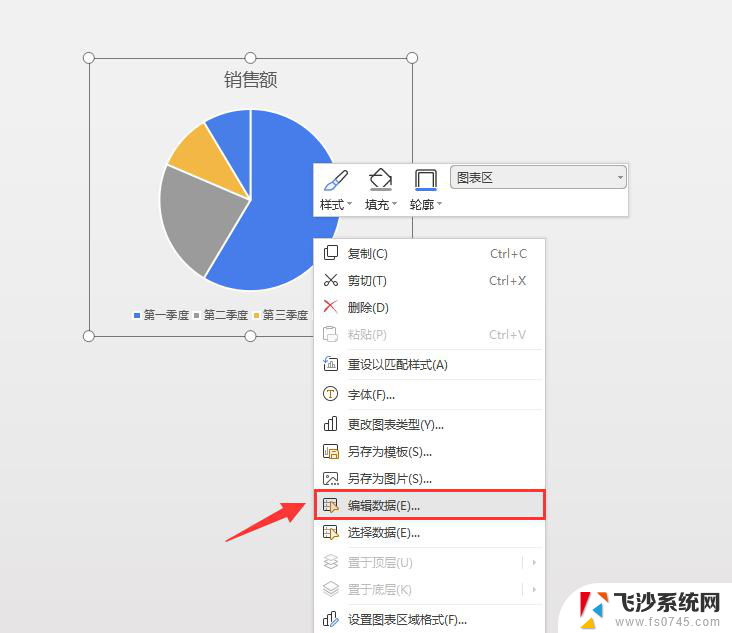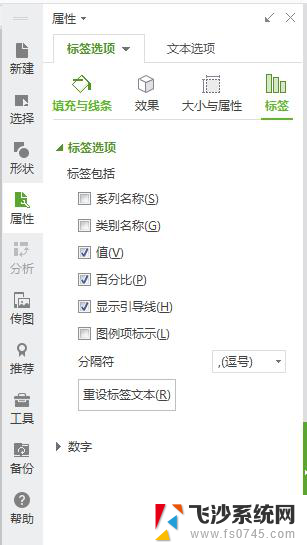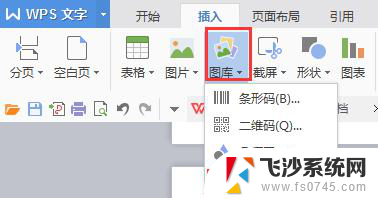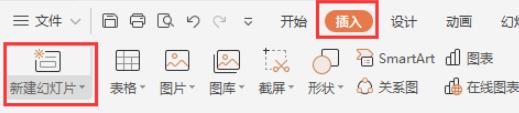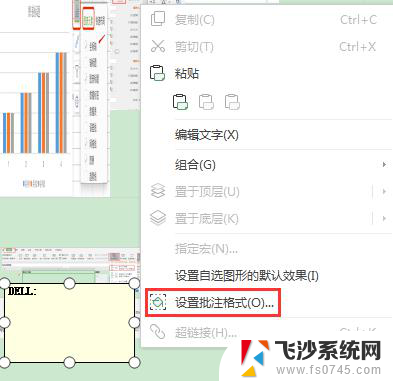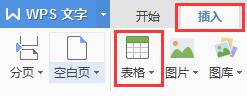wps如何在ppt中插入饼图 wps如何在ppt中插入饼图图表
更新时间:2024-04-22 10:18:06作者:yang
在制作演示文稿时,插入饼图可以更直观地展示数据比例和趋势,而wps演示作为一款功能强大的软件,也可以轻松实现在PPT中插入饼图。打开wps演示并选择要插入饼图的幻灯片。在插入选项卡中,点击图表按钮,在弹出的图表类型中选择饼图。接下来根据提示选择数据源和设置图表样式,可以调整标签、颜色、图例等属性。点击确定即可在PPT中插入饼图。通过wps演示的强大功能,我们可以轻松地将数据以直观的饼图形式展示给观众,使演示更加生动有趣。

方法/步骤
1.新建PPT演示,依次点击“插入”—“图表”;
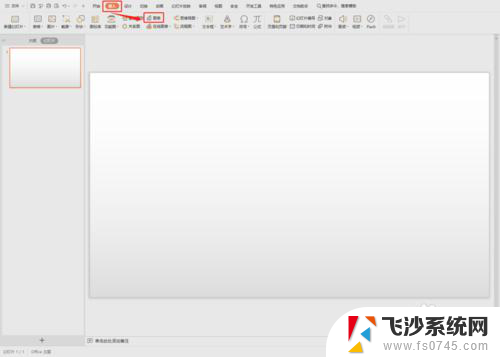
2.点击“饼图”,选择需要插入的饼图类型;
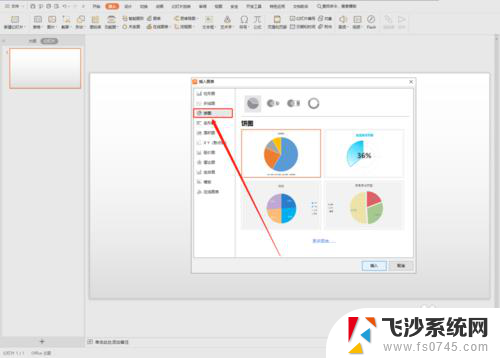
3.鼠标右键插入的饼图,选择“编辑数据”;
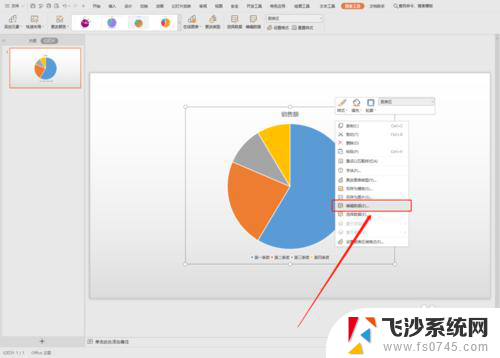
4.选择“编辑数据”后即可打开wps表格,在表格中根据需要编辑图表数据;
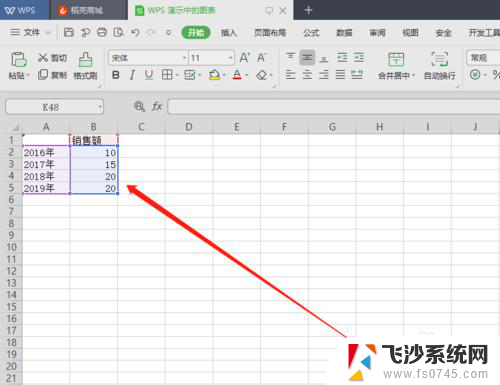
5.编辑数据完成后保存,即可在PPT演示中完成插入饼图的数据修改。
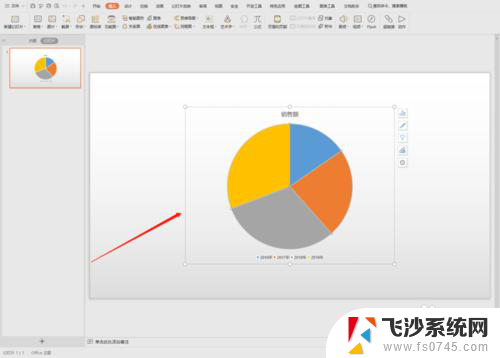
以上就是如何在ppt中插入饼图的全部内容,如果您遇到这种情况,您可以按照本文提供的操作步骤来解决,这个过程非常简单快速,一步到位。